- トップ>
- Word 2010 の使い方>
- 校閲タブ
Word(ワード) 2010 リボンの校閲(こうえつ)タブの機能
Word(ワード) 2010 の使い方を理解するために、リボンの「校閲(こうえつ)」タブの機能を見てみたいと思います。
オフィス 2010 のリボンを使いこなしたい - マイクロソフト サポート オンライン
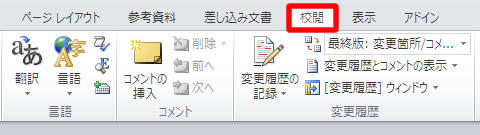
- 文章校正
- スペルチェックと文章校正をクリックすると、「入力ミス?」といった修正候補が表示されます。文字カウントをクリックすると、ページ数、単語数、文字数いった情報が表示されます。リサーチは、作業ウィンドウ内で辞書や Bing の検索を行う機能です。
- 言語
- 翻訳では、作成した文章を「英語・イタリア語・韓国語・中国語・ドイツ語など」に翻訳できます。翻訳言語の選択から各国の言語が選択できます。言語の設定をクリックすると Word オプションの言語タブが開き、編集言語の選択やヘルプ言語の選択が設定できます。
- コメント
- 選択範囲にコメントを追加します。ドキュメント内の全てのコメントを削除する場合は、削除ボタンのプルダウンメニューから操作します。
- 変更履歴
- 変更履歴の記録を選択すると、文書に加えられた変更が記録されます。入力した文章や削除した文章などの変更箇所は、文書内で赤字で表示されます。変更履歴ウィンドウを開くと、変更履歴が一覧で確認できます。変更箇所の詳細も表示されます。
- 変更箇所
- 承諾をクリックすると、変更箇所が文書に反映されます。文書内の変更箇所を一度に反映する場合は、承諾のプルダウンメニューから「ドキュメント内のすべての変更を反映」を選択します。
- 比較
- 2つの文書の比較を行ったり、複数の編集者による変更を1つの文書に組み込みます。
- 保護
- 書式や編集の制限を行います。ユーザーに許可する編集の種類(コメント・フォームへの入力・変更不可読み取り専用など)を設定できます。保護の開始ではパスワードを設定できます。(パスワードは文書保護の解除に必要となります)
スポンサーリンク
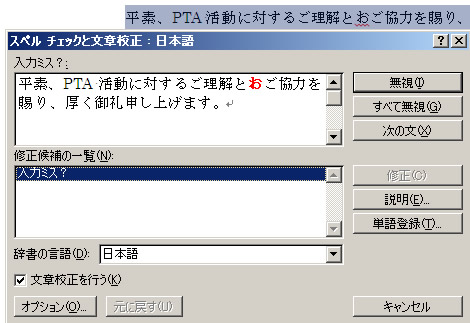
スペルチェックと文章校正をクリックすると、画像のように入力ミスの可能性がある部分をハイライトします。句読点が連続している場合なども、修正点として表示されます。ショートカットキーは「 F7 」です。
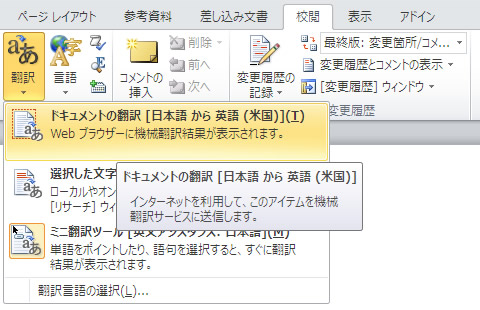
校閲の翻訳から「ドキュメントの翻訳 日本語 から 英語(米国)」をクリックすると、以下の画像のように翻訳結果が表示されます。
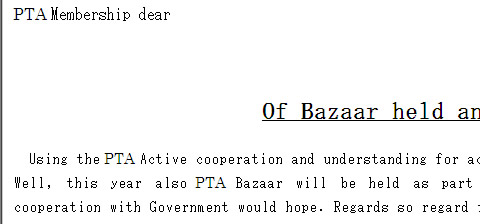
※テンプレート「バザーのお知らせ」の翻訳結果です。
翻訳言語を選択することで、アラビア語やウクライナ語など各国の言語に翻訳できます。提供は Microsoft Translator(無料オンライン翻訳サービス )です。
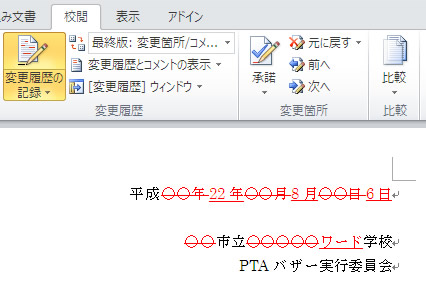
変更履歴の記録をオンにすると、画像のように追加した文章や削除した文章が赤字で表示されます。承諾を選択すると文章に反映され、通常のカラーで表示されます。
スポンサーリンク